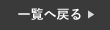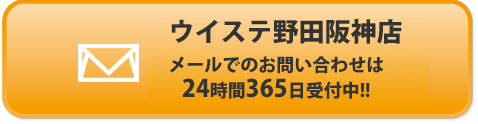iPhone修理専門店スマートクールクリスタ長堀店です!本日も朝11時から夜21時まで元気に営業中です😊
本日はiPhoneの便利機能をいくつかご紹介いたします。iPhone初心者の方はもちろん、使いなれている方も意外と知らない機能や忘れがちな機能があるかもしれません✨
ロック解除せずにできる便利機能
ロックを解除しなくても使える機能をご紹介します💡
写真撮影
・iPhoneX以降
→画面右下にあるカメラマークを強く押す(3Dタッチです!)
・iPhone8以前
→画面を右から左にスワイプ
することで、簡単にカメラを起動させることができます!ロックを解除せずに起動させると、過去に撮影した写真は見ることができないため、他の人に写真を撮ってもらう際も安心して頼む事が出来ます🌸
また、同様にライトのマークを長押し(3Dタッチ)するとライトがつけられるので、暗いところでもすぐに懐中電灯として使用することができます!
コントロールセンター
画面上部から下にスワイプすると、コントロールセンターが現れます。この機能はロックを解除していなくても使用できるんです😊
音楽の停止/再生、画面の明るさ調節、低電力モードの設定など、さまざまなことができるので、ぜひ一度チェックしてみてください!
個人的おすすめ機能は「おやすみモード」です!この設定にしておくと、電話やメッセージが来ても音やバイブの通知が基本的に来なくなります✨特に寝ているときに音や光で起こされる心配がなくなり、睡眠の妨げを防いでくれて非常に便利です!家族からの連絡や、緊急性の高い連絡の通知は受け取りたいという場合には、「設定」アプリの「集中モード」→「おやすみモード」から設定できます。
緊急電話
電源をつけるボタン(サイドボタン)を5回素早くタップすると、「スライドで電源オフ」「メディカルID」「緊急SOS」が表示されます。その中の「緊急SOS」をスワイプするとテンキーが表示されるので110番や119番に通報することができます。
ちなみに、「メディカルID」とは、氏名や緊急連絡先などを登録することができ、もしもの時に必要な情報を第三者に開示できる機能です。これはホーム画面の「ヘルスケア」というアプリから登録できます💡
ホーム画面で使える便利機能
ホーム画面で使える便利な機能をご紹介します🌸
複数アプリを1つのファイルに
アプリをいくつもインストールすると、多くなりすぎて画面がごちゃごちゃになってしまうことはありませんか?そんな時は、アプリを長押しして動かし、他のアプリアイコンに重ねて離すと1つのファイルにまとめることができます!似た用途のものをまとめるだけでなく、似ている色でまとめてもオシャレかもしれません✨
複数アプリを一気に移動
複数のアプリを一度に移動させたいとき、まとめて動かすことができるんです😊
アプリを長押し→「ホームを編集」を押す→動かしたいアプリをタップして少しスライドし、アイコン左上の×表示が出ない状態にする→このアプリからは指を離さず、他の動かしたいアプリをタップしていく
という手順です。文字だけでは少しわかりにくいので、実際に操作しながら試してみて下さい!
検索
ホーム画面で画面を上から下に軽くスワイプすると、検索画面が出てきます💡safariのように何かを検索するだけでなく、アプリをすぐに見つけることも出来ます。アプリをインストールしすぎて探しているものがすぐに見つからない…💦といった時に使ってみてください✨
中見出し3
その他の便利な機能をご紹介します😸
メモ
iPhoneに初めから入っているシンプルなメモアプリですが、実はかなり使える機能が多くあるんです!ここではその一部をご紹介します✨
◎書類をスキャンして画像保存
①📷カメラマークをタップ

②「書類をスキャン」を選択

③メモに保存したい書類を撮影
以上の手順で完了です✨
◎書類のテキストをスキャン
書類やレジュメの文章を文字起こししたいときなどに便利です😊
①📷カメラマークをタップ
②「テキストをスキャン」を選択
③文字起こししたい書類などをスキャン

このようにメモに文章を起こしてくれます✨
safari
◎safariで何かを検索するとき、検索履歴や閲覧履歴を残したいときはありませんか?そんな時は…
①safariの右下の□□マークを長押し
②「プライベート」を選択
で簡単にできます💡
◎「旅行の為に調べているサイトを一つのファイルにまとめたい!」など思ったことはありませんか?そんな時は…
①safariの右下の□□マークを長押し
②「タブグループへ移動」を選択
でまとめられます✨「新規タブグループ」でどんどん新たなグループをつくれますよ!
まとめ
いかがでしたでしょうか?✨
iPhoneは意外といろんな機能が搭載されているので、皆さんもぜひ一度試してみてください😊